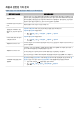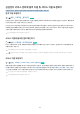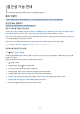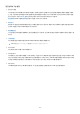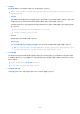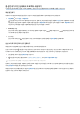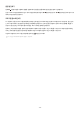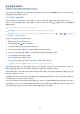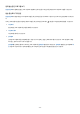User Manual
Table Of Contents
- 목차
- 사용 안내
- 투사 화면 조정하기
- 연결하기
- 주변 기기 사용
- 스마트 기능
- 방송 시청 기능 설정
- 화면 및 음향 설정
- 일반 설정
- 사용 전 참조 및 주의사항
- 문제 진단 및 확인
- 접근성 기능 안내
접근성 기능 안내
시각이 불편한 사용자들을 위해 메뉴와 리모컨 사용 방법을 제공합니다.
메뉴 익히기
프로젝터 화면에 나타나는 메뉴를 학습합니다. 이 기능을 실행하면 선택된 메뉴의 구조와 기능을 말해줍니다.
접근성 메뉴 사용하기
접근성 메뉴의 실행하는 방법과 기능에 대한 설명입니다.
바로가기 메뉴를 이용한 접근성 실행
여기에는 몇 가지 옵션이 존재하는데 음성안내, 화면 끄기, 화면해설 방송, 자막, 고대비 화면, 포커스 확대, 소리 다중 출력, 버튼 반
복 느리게, 접근성 설정 기능을 켜거나 끌 수 있으며 리모컨 익히기, 메뉴 익히기 페이지로 이동할 수 있습니다.
삼성 스마트 리모컨의 중앙 약간 아래에는 인접한 2개의 돌출된 버튼이 있습니다. 왼쪽 버튼은 음량 조절 버튼입니다. 접근성 바로
가기 메뉴를 실행하려면 이 버튼을 길게 누르세요.
음성 안내가 꺼진 상태에서도 음량 버튼을 길게 누르면 접근성 바로가기 메뉴가 나타나면서 음성 안내가 됩니다.
리모컨 익히기, 메뉴 익히기는 음성안내가 켜기로 설정되어 있어야 사용할 수 있습니다.
일반 메뉴를 이용한 접근성 실행
설정 일반 접근성
프로젝터의 설정 메뉴에서 접근성 메뉴로 진입할 수도 있습니다. 이 경우 더 많은 옵션이 제공됩니다. 예를 들어 음성안내 속도를
변경할 수도 있습니다.
음성안내가 활성화되지 않은 상태에서는 이 메뉴를 읽어주지 않습니다.
1.
버튼을 누르세요.
2.
왼쪽 방향 버튼을 눌러서 설정까지 이동하세요.
3.
선택 버튼을 누르면 프로젝터의 설정 메뉴가 실행됩니다.
4.
아래 방향 버튼을 눌러서 일반까지 이동한 후 선택 버튼을 눌러서 메뉴를 여세요.
5.
아래 방향 버튼을 눌러서 접근성까지 이동한 후 선택 버튼을 눌러서 메뉴를 여세요.
6.
이 메뉴는 음성 안내 설정이 첫 번째 항목인 상태에서 나타납니다. 음성 안내 설정에서 선택 버튼을 누르세요.
7.
음성안내, 음량, 속도, 음성 높이, 프로젝터 배경 음량 메뉴가 나타납니다.
8.
방향 버튼을 사용해서 메뉴를 선택한 후 선택 버튼을 누르세요.
- 114 -